5 трюков для скриншотов на iPhone, о которых вы точно не знали
Что может быть проще, чем создать скриншот на Айфоне? Зажал две кнопки, попросил Сири или постучал нужное количество раз по задней панели — и все. Но что, если я вам скажу, что на этом ваша работа с изображением может не ограничиваться. Из меню быстрых действий вы можете прямо на скриншоте выделить какой-то объект, нарисовать ровную красивую фигуру или отправить полученную картинку несколькими разными способами. Apple как следует позаботилась о вашем удобстве. А если вас раздражает появляющаяся в углу экрана миниатюра, то даже от нее можно избавиться в два счета.
Со скриншотами на Айфоне можно сделать много всего интересного
❗️ПОДПИСЫВАЙСЯ НА НАШ КАНАЛ В ДЗЕНЕ И ЧИТАЙ КРУТЫЕ СТАТЬИ БЕСПЛАТНО
В этом материале рассказываем про все способы, как можно быстро поделиться готовым скриншотом, активировать автоматическое сохранение в галерею Айфона, переименовать любой скрин при создании и даже как рисовать на них ровные фигуры. Запоминайте и пользуйтесь на здоровье.
Запоминайте и пользуйтесь на здоровье.
Содержание
- 1 Как рисовать на скриншоте в Айфоне
- 2 Как отправить скриншот с телефона
- 3 Как отправить скрин с Айфона на Ватсап
- 4 Как сохранить скриншот на Айфоне
- 5 Как переименовать скриншот на Айфоне
Как рисовать на скриншоте в Айфоне
Apple уже очень давно дала пользователям возможность быстро рисовать на скриншотах. Вам достаточно выбрать миниатюру с полученным снимком экрана в левом нижнем углу, и перед вами откроется меню со всеми инструментами. Здесь вы можете добавить на картинку:
Вот так выглядит выделение объекта с помощью лупы и вставка текста на снимок экрана
- Описание;
- Текст;
- Подпись;
- Непрозрачность;
- Выделить объект с помощью лупы.
Но самое крутое, что вы можете рисовать на скриншоте. Вот только пальцем сделать идеально ровный круг не получится. Поэтому, когда вы закончите рисовать, не убирайте палец, а немного задержите его на одном месте.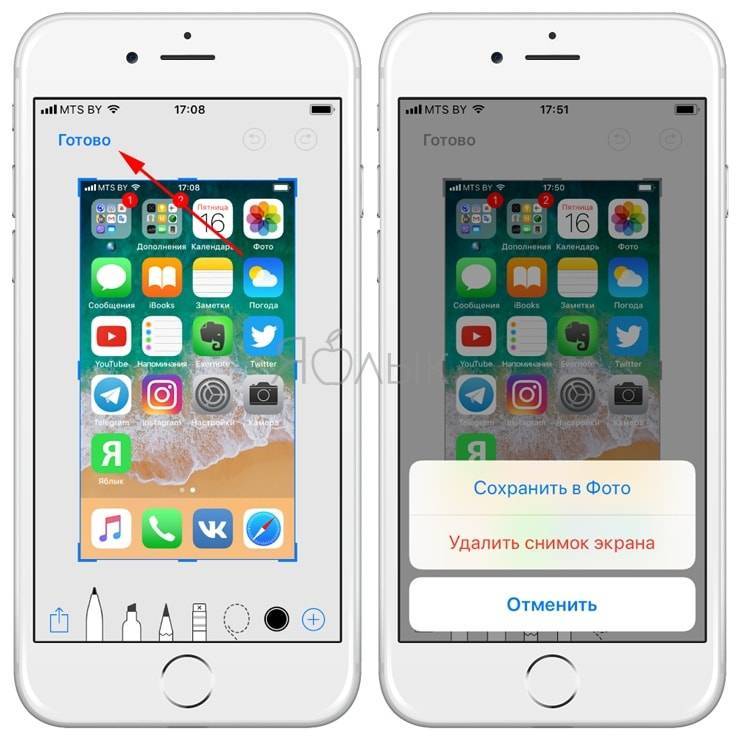 Система автоматически выровняет ваш рисунок, и все будет выглядеть очень круто.
Система автоматически выровняет ваш рисунок, и все будет выглядеть очень круто.
Как отправить скриншот с телефона
Часто что-то рисовать на скриншоте нет необходимости. Его просто надо сделать и сразу отправить. Вспомните путь, который вы при этом проделываете: заскринили экран, нажали на миниатюру, подождали открытия, выбрали поделиться и коснулись нужного приложения для отправки. А что, если я вам скажу, что вы зря тратите время. Смотрите, как можно:
При удержании миниатюры перед вами появится обычное меню “Поделиться”
- Сделайте скриншот на Айфоне;
- Задержите палец на миниатюре до момента, пока не появится меню “Поделиться”;
- Выберите приложение через которое вы хотите отправить готовое изображение.
❗️ПОДПИСЫВАЙСЯ НА ТЕЛЕГРАМ-КАНАЛ СУНДУК АЛИБАБЫ. ТАМ КАЖДЫЙ ДЕНЬ ВЫХОДЯТ ПОДБОРКИ САМЫХ ЛУЧШИХ ТОВАРОВ С АЛИЭКСПРЕСС
Все, никаких лишних действий. Все быстро и очень удобно. Идеально подойдет для тех ситуаций, когда не надо ничего рисовать на полученной картинке. Обязательно попробуйте и точно оцените.
Обязательно попробуйте и точно оцените.
Как отправить скрин с Айфона на Ватсап
Вы удивитесь, но предыдущий вариант отправки готового скриншота не последний. Есть еще один способ, про который вы стопудово не знали. Зацените:
Как только появился зеленый плюсик, можете сразу отпускать картинку
- Сделайте скриншот в нужной части системы;
- Задержите палец на миниатюре в нижнем левом углу экрана и немного сдвиньте его вправо, чтобы скриншот “прицепился” к вашему пальцу;
- Не отпуская захваченную картинку другой рукой откройте любой мессенджер, выберите нужный чат и отпустите скрин, когда на углу у него загорится зеленый “+”.
Круто? Мне тоже очень понравился такой способ отправить скриншот. Придется, конечно, пользоваться двумя руками для отправки, но это зачастую значительно удобнее, чем отправлять его через приложение “Фото” или режим редактирования скрина.
Как сохранить скриншот на Айфоне
Каждый раз, когда вы делаете скриншот на Айфоне, внизу экрана появляется небольшая миниатюра с ним. Вы можете сразу же с ним начать работать, а можете просто смахнуть до лучших времен. Но кого-то эта маленькая, постоянно возникающая картинка может раздражать. По этой причине можно воспользоваться очень хитрым способом избавиться от нее:
Вы можете сразу же с ним начать работать, а можете просто смахнуть до лучших времен. Но кого-то эта маленькая, постоянно возникающая картинка может раздражать. По этой причине можно воспользоваться очень хитрым способом избавиться от нее:
Никакие атрибуты в стандартных настройках команды менять не надо
- Загрузите из App Store приложение “Команды” и откройте его;
- На вкладке “Быстрые команды” нажмите на “+”;
- Выберите “Добавить действие”, найдите там поиском “Сделать снимок экрана” и нажмите на это действие;
- Внизу экрана нажмите на поиск и введите “Сохранить в фотоальбом”. Атрибуты в этого параметра не меняйте;
- Нажмите на стрелочку возле названия команды и задайте короткое название и настройте иконку при необходимости;
- Перейдите в настройки и выберите “Универсальный доступ”;
- В блоке “Опорно-двигательный аппарат” нажмите “Касание”;
- Пролистайте в самый низ и откройте “Касание задней панели”;
- Выберите нужное количество касаний и пролистайте до блока “Быстрые команды”;
- Поставьте галочку на вновь созданную команду.

❗️ПОДПИШИСЬ НА НАШ ЧАТИК В ТЕЛЕГРАМЕ. ТАМ СОБРАЛИСЬ ТОЛЬКО ИЗБРАННЫЕ ЧИТАТЕЛИ
Теперь попробуйте сделать скриншот двойным или тройным тапом. Вы сразу же увидите, как выполняется команда и никакая миниатюра в нижнем углу не появляется. Если вам часто приходится много скринить, то обязательно воспользуйтесь этим лайфхаком.
Как переименовать скриншот на Айфоне
Если вы видели названия, которые Айфон автоматически присваивает скриншотам, то знаете, что взаимодействовать с ними на компьютере очень неудобно. По этой причине можно сделать специальную команду, которая позволит переименовывать снимки экрана при создании. Смотрите, как это можно сделать:
Когда вы сделаете скриншот с помощью двойного или тройного тапа, то вам сразу будет предложено задать полученному изображению нужное имя. Очень удобная штука для тех, кто постоянно работает со снимками экрана.
iOS 16Смартфоны AppleСоветы по работе с AppleКак сделать скриншот на Iphone 5
Как сделать скриншот на Iphone 5 / 5s
Содержание
- 1 Как сделать скриншот на Iphone 5 / 5s
- 2 Способ 1: Кнопки на корпусе
- 3 Способ 2: Без кнопки Power
- 4 Способ 3: Скриншот части экрана
- 5 Способ 4: Длинный скриншот
- 6 Способ 5: Видео с дисплея
- 7 Как сделать скриншот на айфоне? Ответ здесь
- 7.
 1 Как сделать скриншот на айфоне: самый простой способ.
1 Как сделать скриншот на айфоне: самый простой способ. - 7.2 Скрин на айфоне с помощью AssistiveTouch
- 7.
- 8 Как сделать скриншот экрана на iPhone
- 8.1 Как сделать скриншот экрана на айфоне без кнопок
- 9 Как сделать скриншот на Айфон 5
- 10 Когда может понадобиться скриншот?
- 11 Как делается скриншот на айфоне?
- 12 Как сделать скриншот на айфоне 5, если не работает кнопка блокировки или Home?
- 13 Полезные советы
- 14 Создание снимка экрана iPhone, iPad и iPod touch
- 15 iPhone X или более поздних моделей
- 16 На iPad с функцией Face ID
- 17 iPhone 8 или более ранние модели, iPad и iPod touch
- 18 Как сделать скриншот на Айфоне?
- 19 Стандартный способ сделать скрин на Айфоне
- 20 Как сделать скрин, если не работает кнопка «Power»?
- 21 Что делать, если нужно сфотографировать лишь часть экрана?
- 22 Заключение
Стоит согласиться, что использование скриншотов при работе со смартфоном — обычная практика. Разные модели телефонов имеют собственные комбинации для создания снимка экрана. Рассмотрим, как сделать скриншот на Айфоне 5s.
Разные модели телефонов имеют собственные комбинации для создания снимка экрана. Рассмотрим, как сделать скриншот на Айфоне 5s.
Способ 1: Кнопки на корпусе
Самый простой метод создать фото экрана — использовать кнопки на корпусе iPhone. Для этого нужно следовать несложному алгоритму:
- Найти кнопку “Home” — она находится в нижней части корпуса и выглядит как круг.
- Найти кнопку “Power” — если держать смартфон левой рукой, тогда указательный палец накладывается на нее, так как она находится на боковой грани.
- Зажимаем указанные выше две клавиши одновременно до тех пор, пока не услышим характерный щелчок.
- Экран на некоторое время будет белого цвета — это означает, что снимок сделан успешно.
Созданные таким образом скриншоты сохраняются в разделе “Фото”. Они используют один из самых популярных форматов —
.png
Способ 2: Без кнопки Power
Этот метод потребуется пользователям, у которых iPhone имеет сломанную кнопку блокировки. Это, кстати, относится и к iPhone 7 — там эта клавиша совсем отсутствует.
Это, кстати, относится и к iPhone 7 — там эта клавиша совсем отсутствует.
В первую очередь необходимо включить виртуальную кнопку. Для этого нужно:
- Перейти в настройки смартфона.
- Открыть раздел “Основные”.
- Найти и кликнуть по “Универсальный доступ”.
- Активировать функцию AssistiveTouch.
Теперь на экране появится новая виртуальная клавиша. Она выглядит как белый круг на фоне серого квадрата. При должных настройках, такой виртуальный помощник способен не только помогать создавать снимки экрана, но и изменять громкость, блокировать смартфон и прочее.
Способ 3: Скриншот части экрана
Нередко на Айфон 5с необходимо сделать скрин именно части экрана, чтобы акцентировать внимание на самой важной детали. Такой функционал не встроен в iOS, поэтому необходима загрузка дополнительного приложения из App Store. Одной из самых популярных утилит является Screenshot Plus.
- Открываем App Store.

- Вводим название скриншотера и устанавливаем его.
- Запускаем Screenshot Plus и пробуем сделать первое фото экрана.
Важно! Описанная программа платная — её стоимость равна 1$. Можно использовать бесплатные аналоги
Способ 4: Длинный скриншот
Не всегда необходимый текст помещается в одно изображение. Чтобы не делать несколько фото, необходимо использовать специальное дополнение из App Store.
- Открываем магазин приложений.
- Вводим в поиск “BigShotJb”.
- Загружаем это дополнение.
- Проверяем работоспособность — утилита должна запускаться взмахом Айфона.
Таким образом можно сделать длинный снимок экрана
Способ 5: Видео с дисплея
Если на iPhone установлена версия iOS 11 и выше, тогда не нужно загружать ничего лишнего. Функция запись экрана уже встроена в аппарат.
- Открываем “Настройки”.

- Переходим к “Пункту управления”, а в нём к “Настроить элементы управления”.
- Заходим раздел про “Запись экрана” и активируем его.
- Теперь внизу с другими иконками будет доступен значок записи видео с дисплея.
- После нажатия произойдет трехсекундный отсчет, после чего начнется запись.
Как видим, на самом деле всё очень просто. В большинстве случаев можно просто использовать встроенный функционал iPhone, однако для большего набора возможностей придётся загрузить специальные дополнения.
xn--e1affnfjebo2dvb.xn--p1ai
Как сделать скриншот на айфоне? Ответ здесь
28 марта 2019, 15:20
28 марта 2019, 15:20
Скриншот экрана — полезная функция, но не все знают, как его сделать. Расскажем 2 способа создания скринов экрана для владельцев айфонов.
Как сделать скриншот на айфоне: самый простой способ.
Скриншот на айфоне можно сделать с помощью всего лишь двух кнопок. Итак:
Итак:
1. Откройте страницу или изображение, скриншот которых хотите получить.
2. Одновременно нажмите кнопки «Домой» и «Режим сна/Пробуждение» (или «Питание»). «Домой» — круглая кнопка прямо под экраном айфона, «Режим сна/Пробуждение» — на правой панели корпуса или на верхней, если говорить о iPhone 5S и более старых моделях. Экран на доли секунды станет белым, а также раздастся характерный щелчок, если звук не выключен.
3. Затем зайдите в «Фото», нажмите «Альбомы», а затем «Фотопленка» в верхнем левом углу экрана и увидите скриншот первым в списке изображений.
Скрин на айфоне с помощью AssistiveTouch
Если по каким-то причинам кнопки iPhone не работают, то можно воспользоваться приложением AssistiveTouch.
1. Откройте «Настройки» (изображение шестеренки).
2. Перейдите в «Основные».
3. Найдите «Универсальный доступ» и нажмите на него.
4. В разделе «Взаимодействие» находится AssistiveTouch. Включите его, передвинув ползунок вправо, и увидите маленький серый квадрат на правой стороне экрана.
5. Откройте страницу, скриншот которой хотите сделать, и нажмите на серый квадрат. Появится меню с несколькими опциями.
6. Щелкните «Устройство», затем «Еще» и увидите в правой части окна кнопку «Скриншот». Нажмите на нее.
7. Точно так же, как и в первом способе», переходите в «Фотопленку». Изображение будет первым в списке.
Кстати, описанные способы создания скриншотов работают не только на iPhone, но и на других iOS-устройствах: iPad и iPod Touch.
upages.io
Как сделать скриншот экрана на iPhone
время чтения: 1 минута
Приведенные в статье способы подойдут для большинства моделей iPhone, включая: iPhone 4, 4S, 5, 5S, 6, 6S, 7, 8, iPhone X.
Надо нажать одновременно HOME (круглая кнопка внизу экрана) и кнопку блокировки (в верхнем торце). Скриншот на айфоне будет сохранён в папке «Фотоплёнка» — там, куда кладутся снимки с камеры.
Теперь откройте приложение «Фото», снятое изображение экрана будет последним в списке.
Снимок можно делать с любых программ и игр. Сделать скриншот экрана iPhone возможно даже во время использования камеры или телефона. Чтобы отключить характерный звук при создании скриншота, достаточно отключить звук звонка телефона.
Как сделать скриншот экрана на айфоне без кнопок
И такое тоже возможно. В случае, если у вас не работает какая либо из физических кнопок, вы все равно можете сделать скрин на айфоне. Данный метод также подойдет когда нужно делать снимки экрана в точно в определенный момент. Для этого нужно включить панель AssistiveTouch в настройках.
Откройте приложение «Настройки» – «Основные«. Найдите «Универсальный доступ» и активируйте «AssistiveTouch«.
На экране устройство появляется полупрозрачная кнопка, которую можно передвинуть куда угодно.
Если нажать на нее, то появляется меню управления девайсом. Вам нужно выбрать пункт «Аппарат» Затем «Еще» и нажать на пункт «Снимок экрана«. Скриншот экрана на iPhone готов.
Скриншот экрана на iPhone готов.
Меню AssistiveTouch на этом скриншоте отображаться не будет. Теперь вы знаете, как на айфоне сделать скриншот экрана.
iphone-gps.ru
Как сделать скриншот на Айфон 5
Довольно полезная опция, которую поддерживает практически любой смартфон, – это возможность сохранить информацию с экрана гаджета в виде картинки. В этой статье разберем вопрос, как сделать скриншот на Айфоне 5.
Когда может понадобиться скриншот?
Для начала расскажем о том, зачем вообще может потребоваться скриншот? Ситуации бывают разными. В основном пользователь, фотографируя содержимое экрана, хочет поделиться какой-либо информацией или, наоборот, сохранить ее. Например:
- Скопировать переписку в чате, в которой указаны контактные данные или прочие сведения;
- Сохранить результат или достижение в мобильной игре, чтобы похвастаться перед друзьями или знакомыми;
- Создать «сейв» своей страницы с соцсети, чтобы можно было быстро посмотреть количество друзей/подписчиков или дать ссылку на аккаунт;
- Сделать снимок web-страницы, картинки из интернета, открытки, фотографии, кадра из фильма и пр.
 , а затем установить их как заставку на рабочий стол.
, а затем установить их как заставку на рабочий стол. - Запечатлеть системную ошибку, а затем отправить скрин в службу поддержки.
- Как видите, скриншот может понадобиться в разных ситуациях. Осталось лишь узнать, как делается снимок экрана на пятом айфоне, включая модели 5s, 5se, 5c и пр.
Как делается скриншот на айфоне?
Сделать скриншот экрана на айфоне можно буквально за несколько секунд. Причем вам не надо заходить в какие-либо меню и подменю, активировать разные режимы и пр. Задействуются лишь две кнопки, а пользователю при этом требуется проделать следующее:
Нужно включить смартфон. Вдруг по каким-то причинам он у вас выключен. Для этого зажимаем на пару секунд правую верхнюю кнопку.
Как только устройство включится, нужно выбрать фотографию или картинку, скриншот которой мы будем делать. Если вы решили просто потренироваться, то можно сохранить снимок рабочего стола.
Выбрав изображение, которое хотите «заскринить», нажимаем одновременно на кнопки «Home» (на фронтальной панели – по центру в самом низу под дисплеем) и «Power» (ее еще называют кнопкой блокировки, режим сна, питания и пр.
Услышали характерный звук или щелчок, который появляется при фотографировании? Да и экран будто засветился вспышкой? Значит, вы все сделали правильно. Скриншот будет сохранен по умолчанию в фотогалерее.
Главное, не удерживать кнопки слишком долго! Достаточно одной секунды. Иначе вместо скриншота система предложит вам перезагрузить или выключить устройство. В таком случае придется жать отмену, и начинать всю процедуру заново.
Кстати, описанный алгоритм создания скринов актуален для всех моделей iPhone (в «шестерке» поменяла свой расположение кнопка блокировки), за исключением самой первой. Этим же способом можно сфотографировать экран и на iPad или iPod.
Как сделать скриншот на айфоне 5, если не работает кнопка блокировки или Home?
Как и у любого устройства, так и у «яблочного» смартфона может выйти из строя одна из кнопок, которая участвует в создании скриншота. Как быть в таком случае? Несколько несложных действий помогут вам:
Как быть в таком случае? Несколько несложных действий помогут вам:
- Заходим в раздел «Настройки». Оттуда в «Основные». Потом выбираем пункт «Универсальный доступ».
- В разделе «Физиология и моторика» находим «Assistive Touch».
- Активируем данную функцию, то есть переводим тумблер в режим «Включено». Затем на экране появится полупрозрачная кнопка.
- Кликаем на нее. Откроется меню, в котором выбираем «Аппарат», потом пункт «Еще».
- Наконец, тут будет доступна строка «Снимок экрана». Как вы уже догадались, нужно всего лишь нажать на нее. Все скрин сделан!
Полезные советы
Скриншот получился. А вот как найти его? Тапните иконку «Фотографии». Находится она на главном экране. После чего пройдите в пункт «Фото камеры». Ваш скриншот должен быть в самом конце списка. То есть снимок сохраняется в одной папке с фотографиями, сделанными камерой.
Перед тем, как сделать скриншот на айфоне, убедитесь, что заряд батареи хотя бы превышает 10-15%. Все-таки процедура создания снимков потребляет много энергии. Если аккумулятор будет на минимуме, то, скорее всего, смартфон просто выключится.
Все-таки процедура создания снимков потребляет много энергии. Если аккумулятор будет на минимуме, то, скорее всего, смартфон просто выключится.
Делая скриншот на iphone 5, 5s, se и пр. вы фотографируете весь экран. Если вам нужно «заскринить» лишь какую-то определенную часть, то лучше воспользоваться специальной программой или редактором.
Можно ли как-то отредактировать сделанный на айфоне скриншот? Конечно. Изображение сохраняется в формате png, который позволяет обрезать кадр, накладывать на него блики, менять цвет и пр. Добавить различные эффекты можно с помощью интегрированного фоторедактора или приложения Screenshot Maker Pro.
Не забывайте о том, что на выключенном айфоне сделать скриншот не получится. Также смартфон не «скринит» в некоторых приложениях. Например, в том же фоторедакторе.
www.orgtech.info
Создание снимка экрана iPhone, iPad и iPod touch
Узнайте, как сделать снимок экрана на iPhone, iPad и iPod touch.
iPhone X или более поздних моделей
- Одновременно нажмите боковую кнопку и кнопку увеличения громкости.
 Быстро отпустите кнопки.
Быстро отпустите кнопки. - В нижнем левом углу экрана устройства iPhone появится миниатюра снимка. Нажмите миниатюру, чтобы добавить рисунки и текст с помощью функции «Разметка», или нажмите и удерживайте миниатюру, чтобы поделиться снимком экрана. Чтобы убрать миниатюру, смахните ее влево.
На iPad с функцией Face ID
- Одновременно нажмите верхнюю кнопку и кнопку увеличения громкости. Быстро отпустите кнопки.
- Нажмите миниатюру, чтобы добавить рисунки и текст с помощью функции «Разметка», или нажмите и удерживайте миниатюру, чтобы поделиться снимком экрана. Чтобы убрать миниатюру, смахните ее влево.
На моделях iPad с поддержкой Apple Pencil вы можете провести вверх стилусом Apple Pencil от любого нижнего угла экрана iPad, чтобы сделать снимок экрана.
iPhone 8 или более ранние модели, iPad и iPod touch
- Одновременно нажмите верхнюю или боковую кнопку и кнопку «Домой». Быстро отпустите обе кнопки.
- В левом нижнем углу экрана появится миниатюра снимка.
 Нажмите миниатюру, чтобы добавить рисунки и текст с помощью функции «Разметка», или нажмите и удерживайте миниатюру, чтобы поделиться снимком экрана. Чтобы убрать миниатюру, смахните ее влево.
Нажмите миниатюру, чтобы добавить рисунки и текст с помощью функции «Разметка», или нажмите и удерживайте миниатюру, чтобы поделиться снимком экрана. Чтобы убрать миниатюру, смахните ее влево.
Чтобы найти снимок экрана, созданный только что, а также более ранние снимки, выберите «Фото» > «Альбомы» и нажмите «Снимки экрана».
support.apple.com
Как сделать скриншот на Айфоне?
Необходимость сделать снимок экрана на Айфоне возникает, когда пользователь желает поделиться с друзьями игровым достижением или частью переписки в социальной сети. Сфотографировать содержимое экрана проще простого, если механические кнопки гаджета в порядке, однако, даже если одна из них неисправна, это не является препятствием для бывалых и опытных пользователей. Статья расскажет о нескольких методах, как сделать скриншот на Айфоне.
Стандартный способ сделать скрин на Айфоне
Выберите изображение, которое вы хотели бы «заскринить», и нажмите одновременно кнопки «Home» (расположена по центру под экраном) и «Power» (находится на верхней кромке корпуса). Затем немедленно отпустите их.
Затем немедленно отпустите их.
Вы услышите характерный звук, сравнимый со спуском затвора на фотоаппарате. Скриншот на iPhone будет сохранен в стандартном приложении «Фото» — его вы сможете найти в галерее последним в очереди. Формат изображения – png.
Обратите внимание на такие аспекты:
- Не удерживайте кнопки «Home» и «Power» зажатыми, иначе вы рискуете произвести «жесткую» перезагрузку смартфона.
- Делая скрин таким образом, вы фотографируете весь экран, а не какую-либо его часть. Если вам нужно «снять» часть экрана, лучше воспользоваться специальной утилитой или встроенным фоторедактором.
Описанный способ создания скринов актуален для всех моделей iPhone, кроме самой первой, а также для iPad и iPod.
Как сделать скрин, если не работает кнопка «
Power»?Сделать скрин на Айфоне можно и без использования механических клавиш – для этого нужно воспользоваться функцией «Assistive Touch» (о которой многие пользователи, увы, и не догадываются).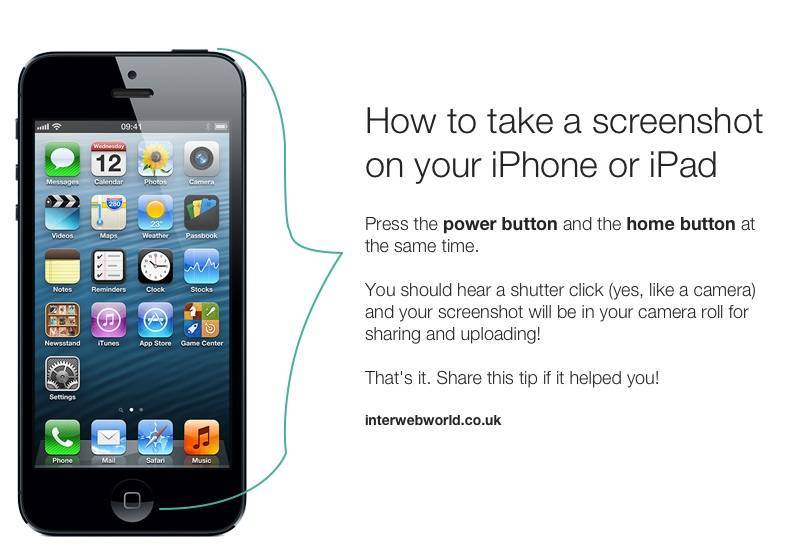 Действуйте так:
Действуйте так:
Шаг 1. На устройстве пройдите по пути «Настройки» — «Основные» — «Универсальный доступ» и в блоке «Физиология и моторика» найдите «Assistive Touch».
Шаг 2. Активируйте тумблер напротив «Assistive Touch», и вы увидите, что на экране образовалась прозрачная круглая кнопка.
Шаг 3. Нажмите на прозрачную кнопку – появится такое меню:
Шаг 4. Выберите «Аппарат», а в следующем подменю – «Еще», и вы окажетесь здесь:
Шаг 4. Нажмите «Снимок экрана», и скрин будет сделан. Однако меню программы «Assistive Touch» вы на этом изображении не увидите.
Что делать, если нужно сфотографировать лишь часть экрана?
В такой ситуации выход есть: вы можете сделать скрин всего экрана и затем обрезать его с помощью встроенного фоторедактора.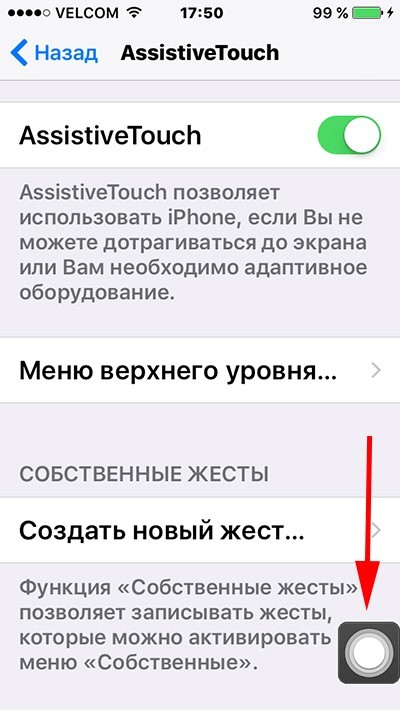 Делается это так:
Делается это так:
Шаг 1. Найдите в фотогалерее нужный снимок. Для примера подойдет этот:
Шаг 2. Нажмите кнопку «Изменить» в верхнем правом углу.
Так вы попадете в режим фоторедактора.
Шаг 3. В режиме фоторедактора выберите последний по счету инструмент в нижней панели. К сожалению, проиллюстрировать этот процесс не удастся – iPhone не «скринит» опции фоторедактора.
Шаг 4. Обрежьте картинку и нажмите «Сохранить» — исправленное изображение появится в галерее. Из первоначальной картинки по нашему примеру получилось это:
Заключение
Наличие функции «Assistive Touch» и встроенного фоторедактора — очередное подтверждение того, как внимательны разработчики к проблемам пользователей. В ситуациях, когда Android не обойдется без установки стороннего софта (например, при необходимости вырезать изображение), Айфон справится за счет интегрированных программных решений.
setphone.ru
Поделиться:- Предыдущая записьПриложение для установки напоминания в айфоне
- Следующая записьКак на Айфоне сделать уведомления без текста
×
Рекомендуем посмотреть
Adblockdetector
5 способов сделать снимок экрана
Скорее всего, в какой-то момент вы оказались в ситуации, когда вам захотелось сфотографировать то, что находится на экране вашего iPhone, будь то вдохновляющая фотография или скриншот квитанции онлайн-заказа. Сделать снимок экрана легко, но способ сделать снимок экрана на iPhone зависит от вашей модели. Тем не менее, эта статья вас охватила. Продолжайте читать, чтобы узнать, как сделать снимок экрана на любом iPhone — как с помощью кнопок, так и без них.
Способ сделать снимок экрана зависит от того, какой у вас iPhone. Комбинация кнопок меняется в зависимости от модели, но даже если нужные вам кнопки сломаны на вашем iPhone, все равно есть несколько способов сделать снимок экрана.
1. Как сделать скриншот на iPhone с помощью кнопки «Домой»
Начиная с оригинального iPhone, для создания снимка экрана требовалось использование кнопки «Домой». Поэтому, если у вашего iPhone есть эта кнопка на передней панели телефона, все, что вам нужно сделать, это одновременно нажать кнопку «Домой» и кнопку «Режим сна/Пробуждение».
Вот краткий список устройств, на которых есть кнопка «Домой»:
- iPhone
- iPhone 3G и 3Gs
- iPhone 4 и 4s
- iPhone 5 и 5s
- iPhone 6, 6 Plus, 6s и 6s Plus
- iPhone 7, 7 Plus, 7s и 7s Plus
- iPhone 8 и 8 Plus
- iPhone SE
2. Как сделать снимок экрана на iPhone X, 11, 12 или 13
Теперь, если у вас есть iPhone без кнопки «Домой», как упомянутые выше, включая iPhone XR, чтобы сделать снимок экрана, все, что вам нужно сделать, это нажать кнопки увеличения громкости и «Режим сна/Пробуждение».
Вам не нужно беспокоиться об их одновременном нажатии. Пока он находится достаточно близко, ваш телефон будет знать, что нельзя переходить в спящий режим или увеличивать громкость.
Пока он находится достаточно близко, ваш телефон будет знать, что нельзя переходить в спящий режим или увеличивать громкость.
3. Как сделать снимок экрана с помощью Assistive Touch
Функция Assistive Touch на iPhone очень полезна, особенно если одна из ваших кнопок не работает. Если вы никогда раньше не использовали эту функцию, в основном она создает цифровую кнопку на вашем экране и позволяет вам назначать ей основные функции. Таким образом, вам не нужны физические кнопки, чтобы что-то делать.
Чтобы настроить функцию Assistive Touch для создания снимка экрана, выполните следующие действия:
- Откройте приложение «Настройки».
- Перейдите к разделу «Универсальный доступ» > «Касание» > «Вспомогательное касание».
- Включить вспомогательное касание.
- Коснитесь поля двойного касания.
- Выберите Снимок экрана.
После того, как вы настроили Assistive Touch, просто найдите на своем iPhone то, что вы хотите сделать скриншот, и дважды нажмите цифровую кнопку, которая теперь находится на вашем экране.
4. Как сделать снимок экрана на iPhone, коснувшись задней панели телефона
Как и при использовании Assistive Touch, вы можете включить функцию, которая делает снимок экрана при тройном касании задней панели iPhone. Серьезно! Мы знаем, что это звучит слишком хорошо, чтобы быть правдой, но мы обещаем, что это работает.
Вот как включить функцию тройного нажатия:
- Открыть настройки.
- Нажмите «Универсальный доступ» > «Касание» > «Назад».
- Выберите поле «Тройное касание» и установите для него значение «Снимок экрана».
Теперь просто найдите нужный снимок экрана и трижды быстро коснитесь задней панели iPhone.
Следует иметь в виду, что команда создания скриншота иногда срабатывает непреднамеренно, когда вы кладете телефон на плоскую поверхность. Это небольшая неприятность, о которой стоит знать. Вы также можете настроить iPhone на создание скриншота при двойном касании задней панели. Но это только усугубляет проблему создания снимков экрана, когда вы опускаете телефон.
Но это только усугубляет проблему создания снимков экрана, когда вы опускаете телефон.
5. Как сделать скриншот целой веб-страницы на iPhone
Если вы хотите сделать снимок экрана всей веб-страницы, вам повезло. В Safari есть функция, которая позволяет вам делать именно это, поэтому вам не нужно делать несколько снимков экрана. Вот как захватить всю веб-страницу:
- Перейдите на веб-сайт, который вы хотите сделать скриншот в Safari.
- Сделайте снимок экрана одним из описанных выше способов.
- Коснитесь миниатюры снимка экрана в левом нижнем углу.
- Выберите Полная страница.
- Нажмите Готово.
В любое время, когда вы сохраняете всю страницу целиком, iOS даже даст вам возможность сохранить ее в формате PDF в приложении «Файлы», если вы не хотите, чтобы JPG был в вашей библиотеке фотографий.
Можете ли вы изменить кнопку скриншота на вашем iPhone?
К сожалению, если вы надеетесь изменить комбинацию кнопок, используемую для создания снимка экрана на вашем iPhone, это не вариант. Но вы можете использовать Assistive Touch или Back Tap, если одна из ваших физических кнопок не работает.
Но вы можете использовать Assistive Touch или Back Tap, если одна из ваших физических кнопок не работает.
Существует множество способов сделать снимок экрана на вашем iPhone. Надеюсь, вы смогли выяснить, какой метод будет работать на вашем устройстве. Или вы можете использовать настройки специальных возможностей, чтобы найти способ. Просто не забудьте попытаться удалить свои скриншоты, как только вы закончите с ними. Нет ничего хуже, чем заполнить вашу фототеку и использовать место для хранения бесполезных скриншотов, которые вам больше не нужны.
Это было о:
- Фотография
Джефф Фунглан
Технический писатель, фотограф iPhone и начинающий гурман.
19 Как сделать скриншот на Iphone 5s с видео
Как
Bymntienminh
Советы по iPhone 5S. Как сделать снимок экрана
Советы по iPhone 5S. Как сделать снимок экрана
Советы по iPhone 5S.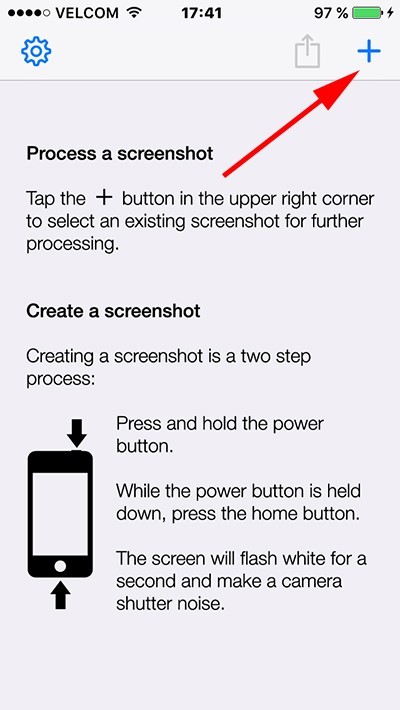 Как сделать снимок экрана
Как сделать снимок экрана
Сделайте снимок экрана на своем iPhone
[1]Как сделать скриншот на iPhone 14 и других моделях с Face ID. — Одновременно нажмите боковую кнопку и кнопку увеличения громкости.
Коснитесь миниатюры, чтобы открыть ее, или проведите пальцем влево, чтобы закрыть ее. Как сделать снимок экрана на моделях iPhone с Touch ID и боковой кнопкой
— после того, как вы сделаете снимок экрана, ваш экран. Коснитесь миниатюры, чтобы открыть ее, или проведите пальцем влево, чтобы закрыть ее.
Как сделать снимок экрана на iPhone 5
[2]Один из iPhone от Apple остается самым доминирующим продуктом в мире. iPhone 5 и 5S стали прорывными продуктами для поклонников iPhone и самого бренда, поскольку продажи резко выросли в последнем квартале 2014 года.
в мире используют это устройство». Поскольку производство различных вариантов iPhone и версий iOS резко увеличилось, сложно следовать точным инструкциям о том, как сделать снимок экрана на iPhone 5 9.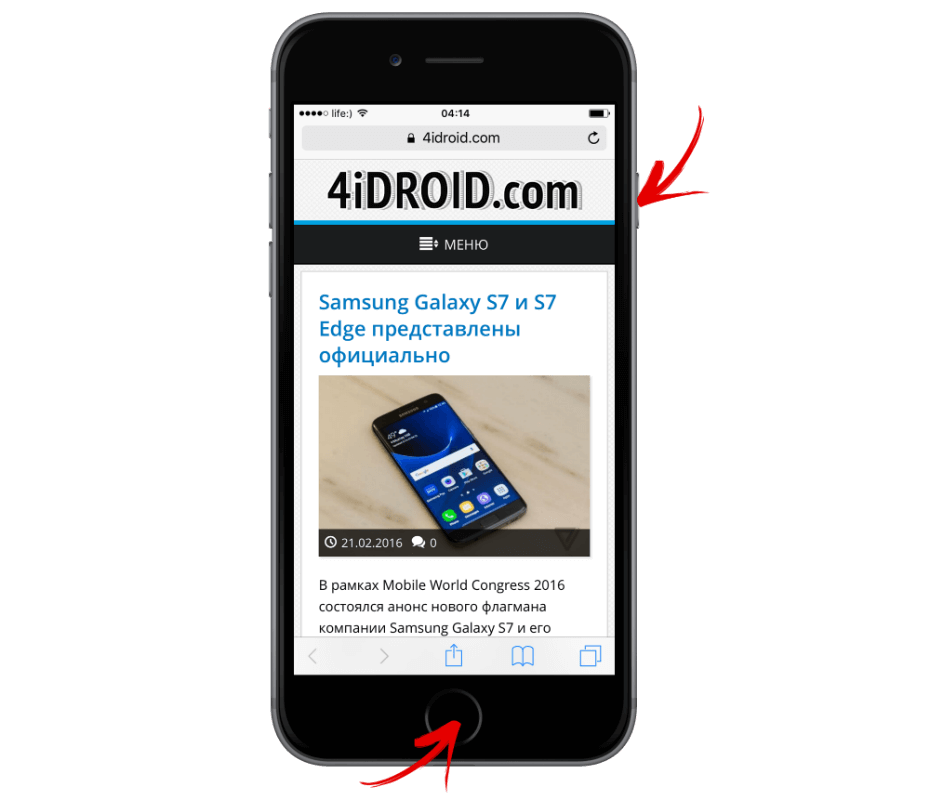 0003
0003
Хотя на рынке есть более новые модели, вы все равно можете делать скриншоты, если у вас есть iPhone 5, 5s, 5c или 5se. Если у вас возникли проблемы со скриншотами на iPhone 5, не беспокойтесь! Мы вас прикрыли.
Как сделать скриншот в Apple iPhone 5s
[3]Неотъемлемой особенностью современных мобильных телефонов и планшетов является возможность делать скриншоты или захват изображения того, что в данный момент отображается на экране вашего Apple iPhone. 5s.. Хотя есть приложения, которые могут выполнять эту функцию, вам не нужно устанавливать какие-либо дополнительные приложения, поскольку они уже включены в iOS 7 | возможность обновления до операционной системы iOS 10.3.2.
Напротив, если вы хотите записать на видео то, что отображается на экране вашего Apple iPhone 5s, например, чтобы записать видеозвонок, историю, веб-страницу или фрагмент интернет-видео, вы можете следующий урок: Запись экрана с Apple iPhone 5s. Если вы хотите сделать снимок экрана на своем Apple iPhone 5s, вам необходимо выполнить следующие простые действия:
Немедленно нажмите центральную кнопку «Домой» или Touch ID на вашем iPhone 5s и отпустите верхнюю кнопку. Захваченное изображение будет свернуто и исчезнет. появится в нижней части экрана слева на iPhone 5s на несколько секунд.
Захваченное изображение будет свернуто и исчезнет. появится в нижней части экрана слева на iPhone 5s на несколько секунд.
Как сделать снимок экрана на iphone 5s?
[4]Продавцы в Австралии теперь могут использовать свои iPhone для бесконтактного и безопасного приема личных бесконтактных платежей. Перейдите в «Настройки»> «Основные»> «Ограничения» и посмотрите, есть ли у вас ограничение камеры … не знаю, что камера является частью захвата снимка экрана … но на всякий случай
Ваш экран будет мигать, и изображение будет в вашей камере Roll.. Вы можете сделать это, нажав кнопки домой и питания и в то же время.
Я сделал и то и другое и отключено и доступно.но толку нет?!. Перейдите в «Настройки»> «Основные»> «Ограничения» и посмотрите, есть ли у вас ограничение камеры … не знаю, что камера является частью захвата снимка экрана … но на всякий случай
Как сделать снимок экрана на iPhone 5
[5 ] Один из iPhone от Apple остается самым доминирующим продуктом в мире. iPhone 5 и 5S стали прорывными продуктами для поклонников iPhone и самого бренда, поскольку продажи резко выросли в последнем квартале 2014 года 9.0003
iPhone 5 и 5S стали прорывными продуктами для поклонников iPhone и самого бренда, поскольку продажи резко выросли в последнем квартале 2014 года 9.0003
Согласно отчету Statista, «iPhone 5S — самая популярная модель iPhone, так как этим устройством пользуются около 125 миллионов человек в мире». Поскольку производство различных вариантов iPhone и версий iOS резко увеличилось, сложно следовать точным инструкциям о том, как сделать снимок экрана на iPhone 5
. Хотя на рынке есть более новые модели, вы все еще можете делать снимки экрана. если у вас есть iPhone 5, 5s, 5c или 5se. Если у вас возникли проблемы с созданием снимков экрана с iPhone 5, не беспокойтесь! Мы вас прикрыли.
Как сделать скриншот на APPLE iPhone 5S?
[6]Как сделать скриншот на APPLE iPhone 5S? Как сделать снимок экрана в APPLE iPhone 5S? Как сохранить экран на APPLE iPhone 5S?. Простой способ сделать снимок экрана в APPLE iPhone 5S
— В самом начале вам нужно открыть экран, на котором вы хотите сделать снимок экрана. — После этого вы должны одновременно удерживать кнопку питания и кнопку «Домой».
— После этого вы должны одновременно удерживать кнопку питания и кнопку «Домой».
Как сделать скриншот на APPLE iPhone 5S? — HardReset.info. Если вы нашли это полезным, нажмите на Google Star, нажмите «Нравится» на
Как сделать снимок экрана на Apple iPhone 5s
[7]Поскольку Apple iPhone 5s является устройством iOS, вы можете легко сделать снимок экрана, используя следующий метод. Для устройств iOS. – Нажмите и удерживайте кнопку режима сна/пробуждения, а затем нажмите кнопку «Домой» (для старых устройств необходимо одновременно нажать кнопку «Домой» и кнопку питания и удерживать их нажатыми от 2 до 4 секунд).
Особенности 4,0-дюймовый ЖК-дисплей IPS со светодиодной подсветкой, чипсет Apple A7, основная камера 8 МП, фронтальная камера 1,2 МП, аккумулятор 1560 мАч, 64 ГБ встроенной памяти, 1000 МБ ОЗУ, стекло Corning Gorilla Glass.
18 Как сделать скриншот в Apple iPhone 5s Расширенное руководство 05
[8] Вы читаете о том, как сделать скриншот в Apple iPhone 5s.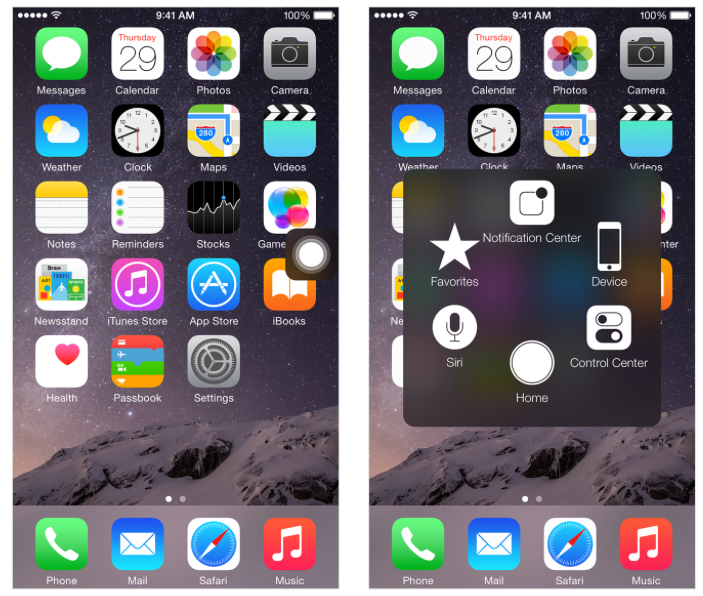 Вот лучший контент, который команда thcsnguyenthanhson.edu.vn синтезирует и компилирует, подробнее смотрите в разделе Как.
Вот лучший контент, который команда thcsnguyenthanhson.edu.vn синтезирует и компилирует, подробнее смотрите в разделе Как.
Хотя есть приложения, которые могут выполнять эту функцию, вам не нужно устанавливать какие-либо дополнительные приложения, поскольку они уже включены в iOS 7| можно обновить до операционной системы iOS 10.3.2. Наоборот, если вы хотите записать видео того, что показано на экране вашего Apple iPhone 5s, например, для записи видеозвонка, истории или веб-страницы или фрагмента из интернет-видео, вы можете следовать следующему руководству: Запись экрана с Apple iPhone 5s
Немедленно нажмите центральную кнопку «Домой» или Touch ID на вашем iPhone 5s и отпустите верхнюю кнопку. Захваченное изображение будет свернуто и появится в нижней части экрана слева на iPhone 5s на несколько секунд.
20 Как сделать скриншот в Apple iPhone 5c Полное руководство
[9] Вы читаете о Как сделать скриншот в Apple iPhone 5c. Вот лучший контент, который команда pgdtaygiang. edu.vn синтезирует и компилирует, подробнее смотрите в разделе Как сделать.
edu.vn синтезирует и компилирует, подробнее смотрите в разделе Как сделать.
Важной функцией современных мобильных телефонов и планшетов является возможность делать снимки экрана или захватывать изображение того, что в данный момент отображается на экране вашего Apple iPhone 5c. Хотя существуют приложения, которые могут выполнять эту функцию, вы не можете не нужно устанавливать какие-либо дополнительные приложения, так как они уже включены в iOS 7 | возможность обновления до операционной системы iOS 10.3.2.
Если вы хотите сделать снимок экрана на свой Apple iPhone 5c, вам необходимо выполнить следующие простые действия: Немедленно нажмите центральную кнопку «Домой» или Touch ID на iPhone 5c и отпустите верхнюю кнопку.
Как сделать снимок экрана на телефоне Apple iPhone 5S 32 ГБ (серебристый)
[10]Как сделать снимок экрана на телефоне Apple iPhone 5S 32 ГБ (серебристый). Смартфоны в настоящее время предоставляют множество полезных и интересных функций
Благодаря этому потребитель может захватывать интересную информацию, доступную на экране. Вам не нужно делать снимок экрана с другого устройства, потому что вы можете использовать свой Apple iPhone 5S 32 ГБ (серебристый), чтобы сделать снимок экрана.
Вам не нужно делать снимок экрана с другого устройства, потому что вы можете использовать свой Apple iPhone 5S 32 ГБ (серебристый), чтобы сделать снимок экрана.
Производитель не ограничивает возможности скриншота. Скриншот всегда можно сделать, смотрите ли вы видео или разговариваете в мессенджере
Узнайте, как пользоваться Apple iPhone 5s
[11]Любовь с первого взгляда может случиться и во второй раз, как только вы увидите серый мобильный телефон Apple iPhone 5s. Отличные функции, стильный дизайн и насыщенный цвет — все это сочетается в этом трендовом телефоне
Уникальный Touch ID, датчик идентификации по отпечатку пальца, гарантирует, что только вы сможете получить доступ к своему телефону без трудоемкого пароля. Этот 64-битный смартфон может похвастаться процессором A7, который в 2 раза быстрее процессора A6 9.0003
Снимайте на камеру iSight этого телефона Apple iPhone 5s, и вам захочется просматривать фотографии снова и снова. Общайтесь с друзьями, находящимися далеко, как будто лицом к лицу с его новой 1,2-мегапиксельной HD-камерой FaceTime, и если вы тот, кто всегда в пути, этот iPhone позволит вам воспользоваться сверхбыстрыми сетями
3 способа сделать снимок экрана С iPhone
[12] Эта статья была написана в соавторстве с штатным автором wikiHow, Николь Левин, MFA. Николь Левин (Nicole Levine) — писатель по технологиям и редактор wikiHow 9.0003
Николь Левин (Nicole Levine) — писатель по технологиям и редактор wikiHow 9.0003
Николь также имеет степень магистра искусств в области писательского мастерства Портлендского государственного университета и преподает композицию, написание художественной литературы и создание журналов в различных учебных заведениях. Техническая группа wikiHow также следовала инструкциям в статье и убедилась, что они работают.
Действия по созданию снимка экрана немного различаются в зависимости от модели iPhone, но для этого всегда требуется одновременное нажатие двух кнопок. Если вы по какой-либо причине не можете использовать кнопки на своем iPhone, вы можете использовать функцию специальных возможностей под названием AssistiveTouch, чтобы сделать снимок экрана одним пальцем.
Как сделать снимок экрана на iPhone 5S? [Ответ 2023 г.] — Droidrant
[13] Есть несколько способов сделать снимок экрана на Apple iPhone 5S, включая традиционное сочетание кнопок. Кроме того, вы можете использовать параметры снимков экрана в приложении настроек.
Создание снимков экрана на iPhone полезно по многим причинам, включая сохранение рекорда в игре, создание защищенного изображения или просто создание меню iPhone. Есть несколько разных способов сделать это, но все они требуют одновременного нажатия кнопок «Домой» и «Режим сна/Пробуждение» 9.0003
Другой способ сделать снимок экрана — одновременно удерживать боковую кнопку и кнопку увеличения громкости. Экран будет мигать, подтверждая, что вы успешно сделали снимок экрана
Как сделать снимок экрана на Apple iPhone 5s
[14]— Одновременно зажмите кнопки «Вкл./Выкл.» и «Уменьшение громкости» .. – Проведите ладонью по экрану слева направо.
— Затем просмотрите и поделитесь своим снимком на Apple iPhone 5s. Снимок экрана на Apple iPhone 5s может быть очень удобен для хранения карты города, позволяя передавать самые последние заметки в файл, делать резервные копии на компьютере.
Вот почему мы собираемся увидеть процедуру системы iOS и возможные способы сделать снимок экрана вашего Apple iPhone 5s через систему производителя. Наконец: мы обсудим множество специализированных приложений для захвата.
Наконец: мы обсудим множество специализированных приложений для захвата.
как сделать скриншот iPhone 5?
[15]Чтобы сделать снимок экрана на iPhone 5, нужно одновременно нажать кнопку «Домой» (круглая кнопка на лицевой стороне телефона) и кнопку питания (кнопка на верхнем краю телефона). . Когда вы нажмете обе кнопки вместе, экран будет мигать белым, а снимок экрана будет сохранен в вашей фотопленке 9.0003
Это простой и эффективный способ захвата и сохранения важной информации на iPhone 5. Как сделать снимок экрана на iPhone 5 без кнопки «Домой»?
Экран начнет мигать, и будет сделан снимок экрана, который будет сохранен в вашей фотопленке. Эта функция полезна для записи важной или интересной информации, сохранения определенного момента или обмена чем-то примечательным с другими.
Как сделать снимок экрана на iPhone 5s? [3 метода]
[16] Хотите сделать снимок экрана на своем iPhone 5s? В этом руководстве вы узнаете о нескольких способах простого создания снимков экрана на устройстве iPhone 5s. Вот 3 различных способа создания снимков экрана на вашем iPhone 5s.
Вот 3 различных способа создания снимков экрана на вашем iPhone 5s.
Поскольку ваш iPhone 5s оснащен кнопкой «Домой», вы можете использовать кнопку «Домой» и кнопку питания на iPhone 5s, чтобы делать снимки экрана. Шаг 1: Откройте экран, с которого вы хотите сделать снимок экрана.
Шаг 3: После того, как снимок экрана будет сделан, экран вашего iPhone 5s на мгновение мигнет. Если вы не можете использовать кнопки на своем iPhone 5s, вы можете использовать параметры Assistive Touch для создания снимков экрана.
14 как сделать снимок экрана на iphone 5s? Учебник
[17]14 как сделать снимок экрана на iphone 5s? Руководство. Вы читаете о том, как сделать снимок экрана на iphone 5s?
19 Как сделать скриншот в Apple iPhone 5s Quick Guide [7]. Как сделать снимок экрана на телефоне Apple iPhone 5S 16 ГБ (Gold) [9]
— https://support.apple.com/en-vn/HT200289#:~:text=Press%20the%20top%20button%20and ,проведите%20влево%20к%20закрыть%20ит. . – https://zight.com/blog/how-to-to-take-a-screenshot-on-an-iphone-5/#:~:text=1%3A %20To%20сделать%20a%20скриншот,Home%20и%20Power%20Button%20одновременно.
. – https://zight.com/blog/how-to-to-take-a-screenshot-on-an-iphone-5/#:~:text=1%3A %20To%20сделать%20a%20скриншот,Home%20и%20Power%20Button%20одновременно.
Как сделать снимок экрана на iPhone: 5 способов сделать снимок экрана
[18]Скорее всего, в какой-то момент вы оказались в ситуации, когда вам захотелось сфотографировать происходящее. экран вашего iPhone, будь то вдохновляющая фотография или скриншот квитанции онлайн-заказа. Сделать снимок экрана легко, но способ сделать снимок экрана на iPhone зависит от вашей модели
Способ сделать снимок экрана зависит от того, какой у вас iPhone. Комбинация кнопок меняется в зависимости от модели, но даже если нужные вам кнопки сломаны на вашем iPhone, все равно есть несколько способов сделать снимок экрана.
Начиная с оригинального iPhone, для создания снимка экрана требовалось использование кнопки «Домой». Поэтому, если у вашего iPhone есть эта кнопка на передней панели телефона, все, что вам нужно сделать, это одновременно нажать кнопку «Домой» и кнопку «Режим сна/Пробуждение».
как сделать снимок экрана на iphone 5s?
[19]— Чтобы сделать снимок экрана на iPhone 5s, одновременно нажмите кнопку «Режим сна/Пробуждение» и кнопку «Домой». Сделайте снимок экрана на iPhone без кнопки «Домой» и кнопки питания
Логотип Apple на задней панели телефона является особенностью дизайна и не имеет какой-либо конкретной функции. Кнопка «Домой» — это физическая кнопка, расположенная на передней панели iPhone
Чтобы включить двойной щелчок на iPhone, перейдите в «Настройки». > Общие > Специальные возможности > Дважды щелкните кнопку «Домой». Оттуда вы можете выбрать, что вы хотите, чтобы произошло, когда вы дважды нажимаете кнопку «Домой» на своем iPhone.
19 как сделать скриншот на iphone 5s с видеоИсточники
- https://support.apple.com/en-vn/HT200289#:~:text=Нажмите%20%20верхнюю%20кнопку%20и проведите%20влево%20, чтобы%20закрыть%20это.
- https://zight.com/blog/how-to-take-a-screenshot-on-an-iphone-5/#:~:text=1%3A%20To%20take%20a%20screenshot,Home% 20 и %20Питание%20Кнопка%20одновременно.

- https://www.devicesfaq.com/en/screenshot/apple-iphone-5s
- https://discussions.apple.com/thread/5451779
- https://zight.com/blog/how- сделать-скриншот-на-iphone-5/
- https://www.hardreset.info/devices/apple/apple-iphone-5s/screenshot/
- https://wall2mob.com/take-screenshot-on-apple_iphone_5s
- https://thcsnguyenthanhson.edu.vn/18-how-to-make-a-screenshot-in-apple-iphone-5s-advanced -guide/
- https://pgdtaygiang.edu.vn/20-how-to-make-a-screenshot-in-apple-iphone-5c-full-guide/
- https://firmwarespro.com/screen /apple-iphone-5s-32gb-silver-detail
- https://www.showhow2.com/smartphones/apple/iphone-5s/how-to-take-screenshot
- https://www.wikihow.com /Сделай-скриншот-с-iPhone
- https://droidrant.com/how-to-take-a-screen-shot-on-iphone-5s/
- https://comment-reparer.com/en/capture-decran/comment-faire- une-capture-decran-sur-apple-iphone-5s/
- https://www.androidphonesoft.com/blog/how-to-take-screenshot-iphone-5/
- https://screenshotgeek.

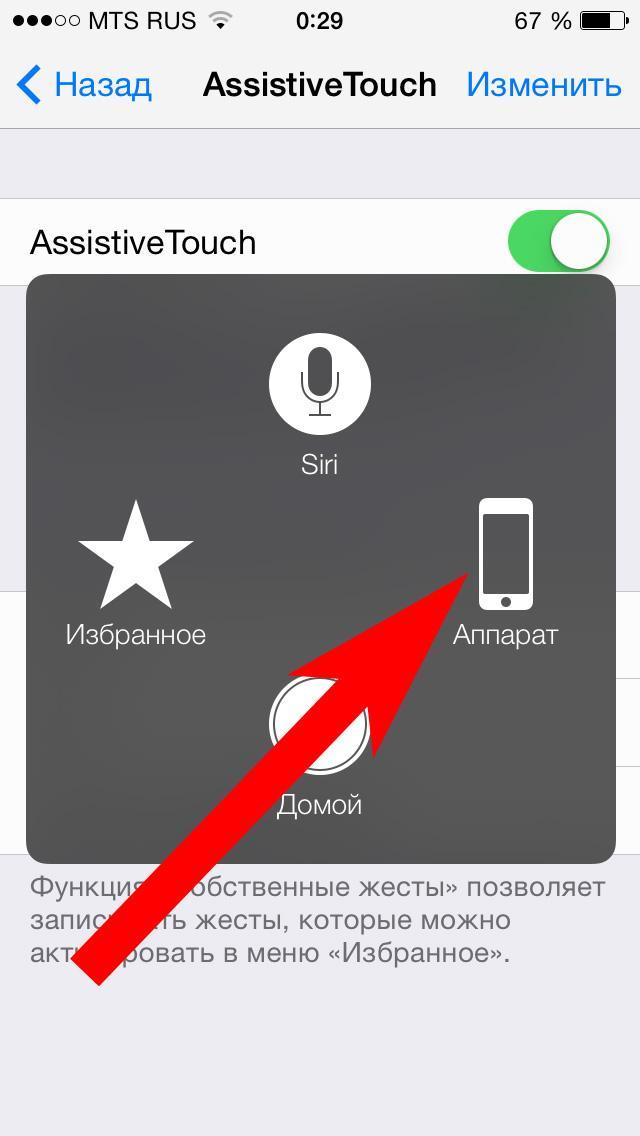
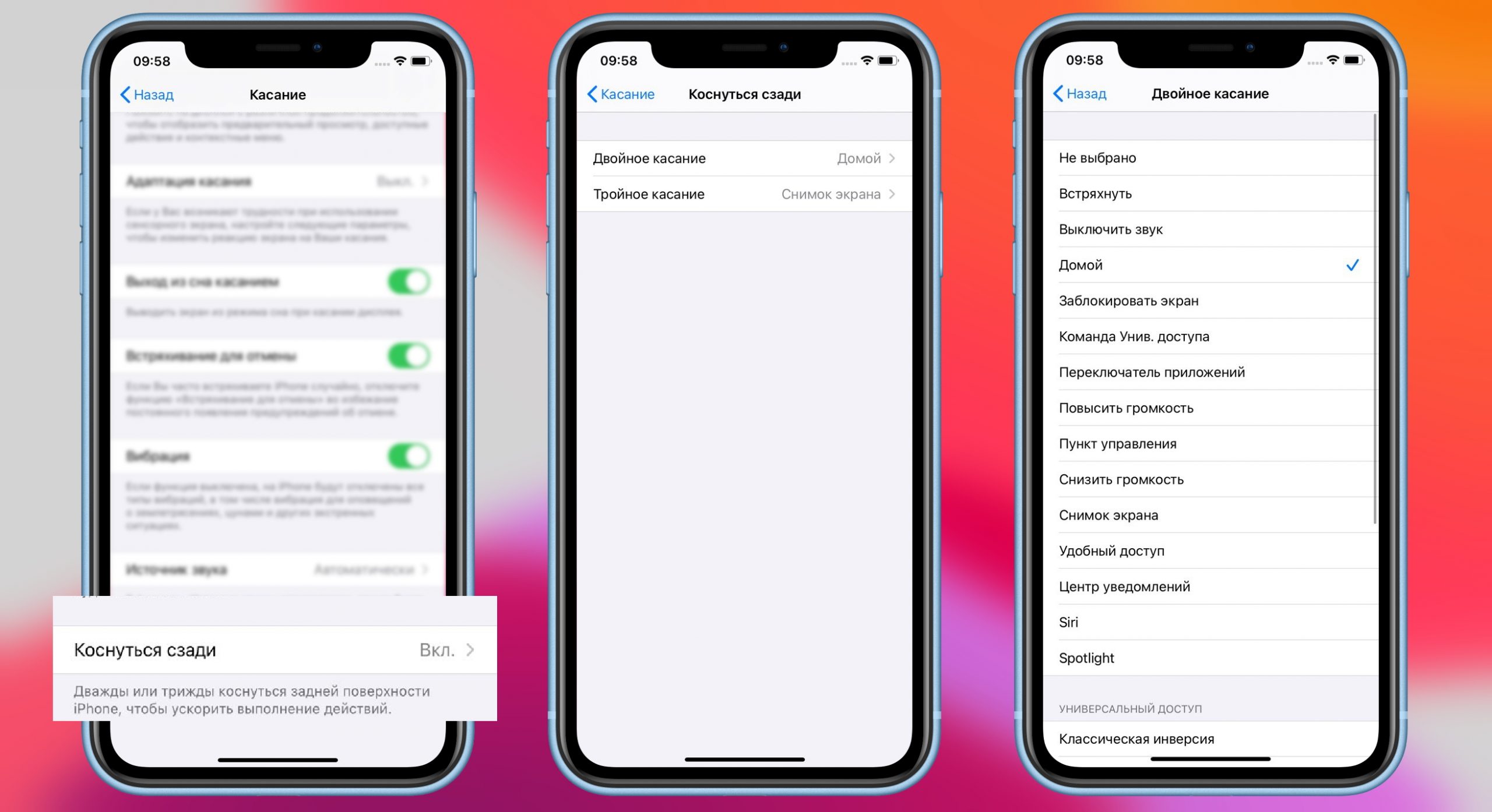 1 Как сделать скриншот на айфоне: самый простой способ.
1 Как сделать скриншот на айфоне: самый простой способ.

 , а затем установить их как заставку на рабочий стол.
, а затем установить их как заставку на рабочий стол. Быстро отпустите кнопки.
Быстро отпустите кнопки. Нажмите миниатюру, чтобы добавить рисунки и текст с помощью функции «Разметка», или нажмите и удерживайте миниатюру, чтобы поделиться снимком экрана. Чтобы убрать миниатюру, смахните ее влево.
Нажмите миниатюру, чтобы добавить рисунки и текст с помощью функции «Разметка», или нажмите и удерживайте миниатюру, чтобы поделиться снимком экрана. Чтобы убрать миниатюру, смахните ее влево.

Ваш комментарий будет первым